Izmantojot pievilcīgu pārklājumu savai straumei, varat ne tikai nostiprināt savu zīmolu, bet arī piesaistīt skatītājus. Šajā rokasgrāmatā es soli pa solim iepazīstināšu jūs ar pielāgota pārklājuma izveides procesu, izmantojot Photoshop. Apskatīšu svarīgākos aspektus un sniegšu jums padomus, kā padarīt jūsu pārklāšanu unikālu.
Galvenie ieguvumi
- Izmantojiet pielāgotu pārklājumu katram straumes nosaukumam vai spēlei, lai parādītu savu profesionalitāti.
- Izveidojiet pārklājumu, izmantojot īpašas formas un teksta elementus, lai atspoguļotu jūsu zīmolu un auditoriju.
- Eksportējiet pārklājumu PNG formātā, lai nodrošinātu caurspīdīgumu un vieglu integrēšanu straumēšanas programmatūrā.
Soli pa solim
1. solis: Izveidojiet dokumentu savam pārklājumam
Vispirms atveriet Photoshop un izveidojiet jaunu dokumentu. Iestatiet platumu 1920 pikseļi un augstumu 1080 pikseļi - standarta formāts HD straumēm. Varat iestatīt izšķirtspēju 72 dpi, kas ir pilnīgi pietiekama. Noklikšķiniet uz "Izveidot", lai sāktu projektēšanu.
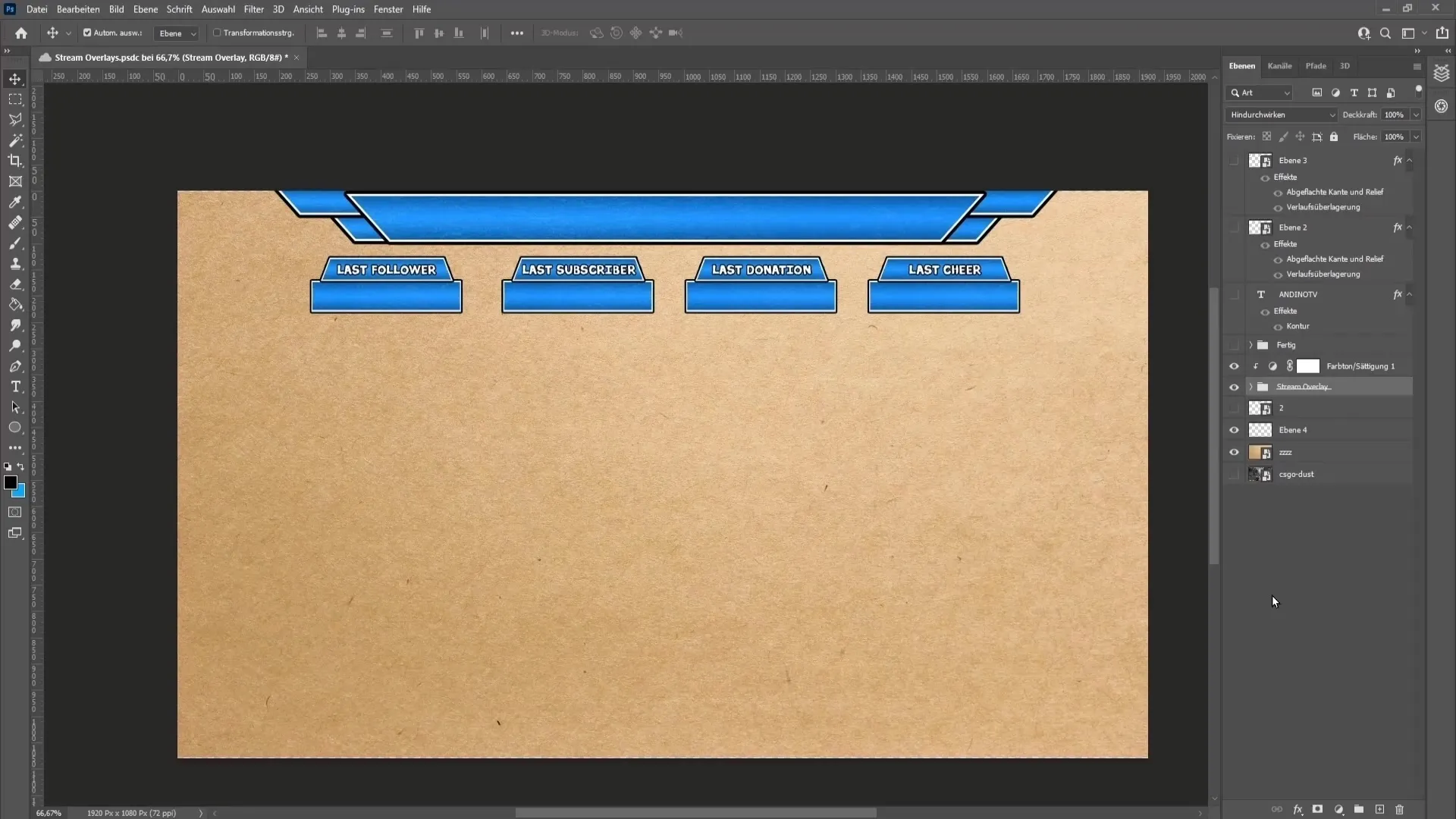
2. solis: Iestatiet vadlīnijas
Lai nodrošinātu precīzu elementu izlīdzināšanu, ir lietderīgi izmantot vadotnes. Aktivizējiet lineālus sadaļā "Skats" un velciet horizontālās vadotnes uz vēlamajām vietām, lai norobežotu pārklājuma zonas.
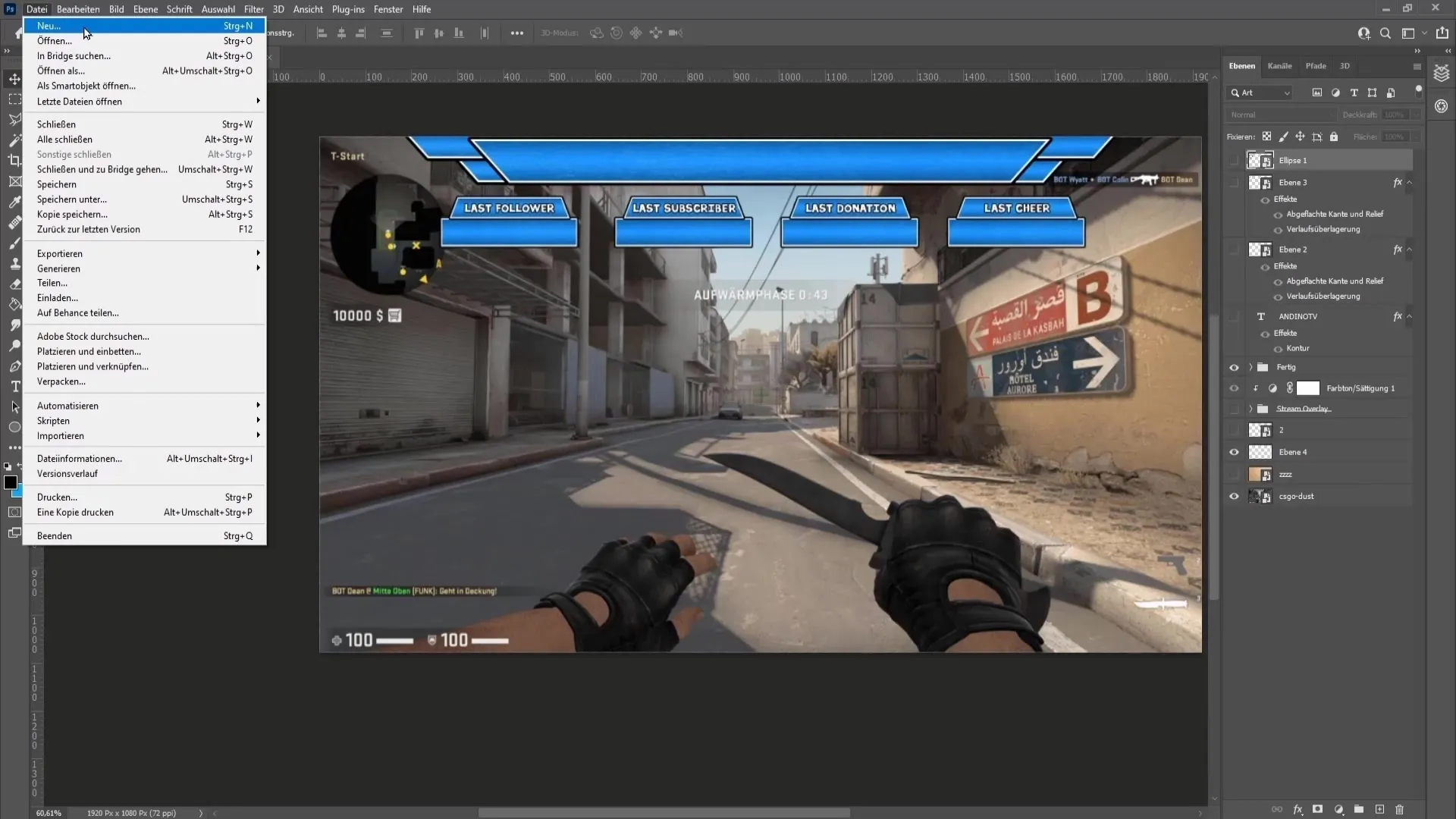
3. solis: Izveidojiet pamatformas
Tagad varat izmantot poligona lazēšanas rīku, lai izveidotu pārklāšanas pamatformas. Noklikšķiniet uz vadlīnijām, lai iestatītu formas stūrus. Pārliecinieties, ka izmantojat mīkstas malas bez izlīdzināšanas, lai iegūtu skaidras līnijas.
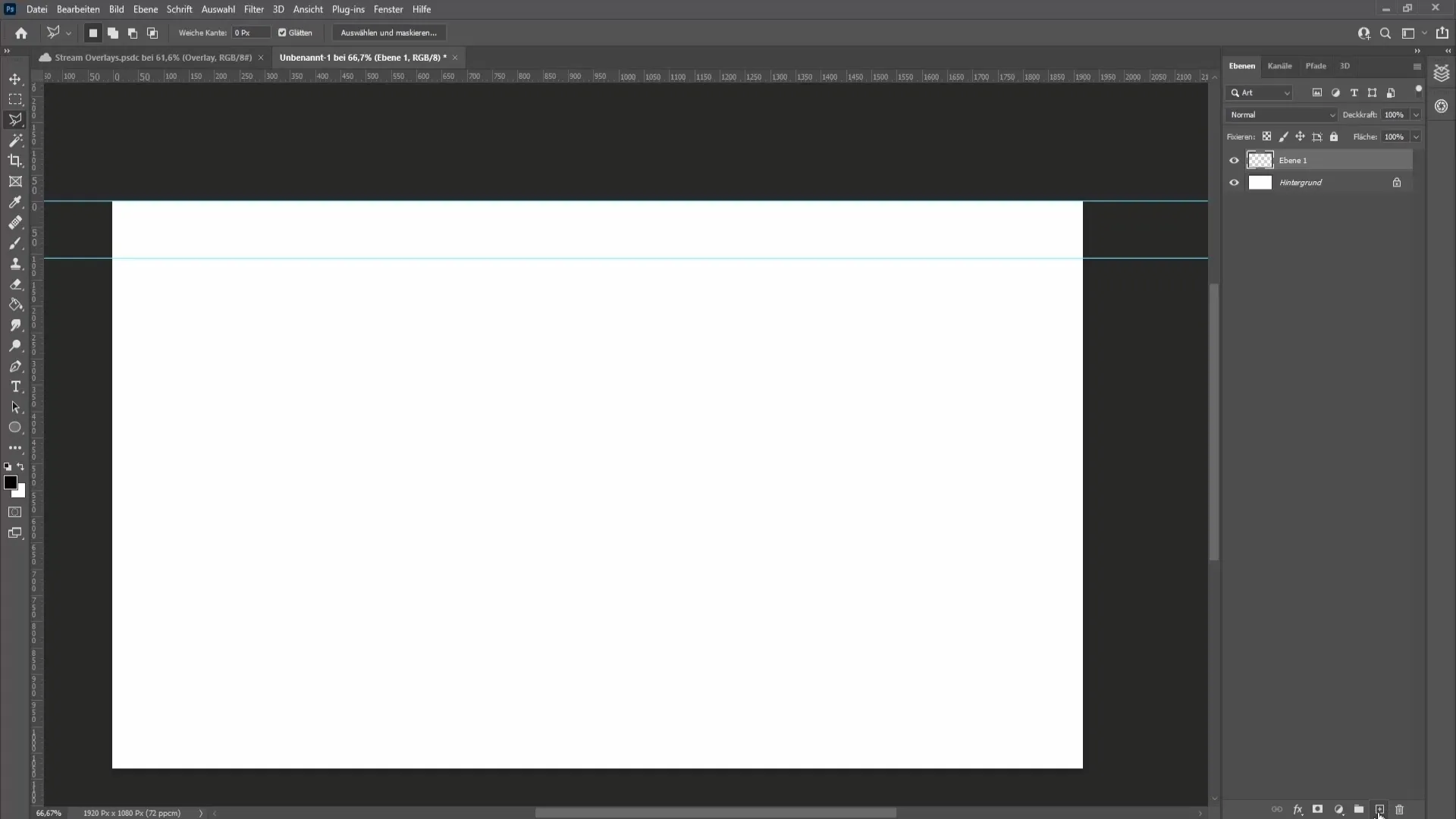
Solis 4: Pielietojiet krāsu un kontūru
Kad forma ir gatava, varat iestatīt aizpildījuma krāsu un kontūru. Divreiz noklikšķiniet uz slāņa, lai atvērtu slāņa stilu logu, kurā varat pievienot kontūru un krāsas gradientu. Šeit varat arī pielāgot kontūras biezumu un krāsu.
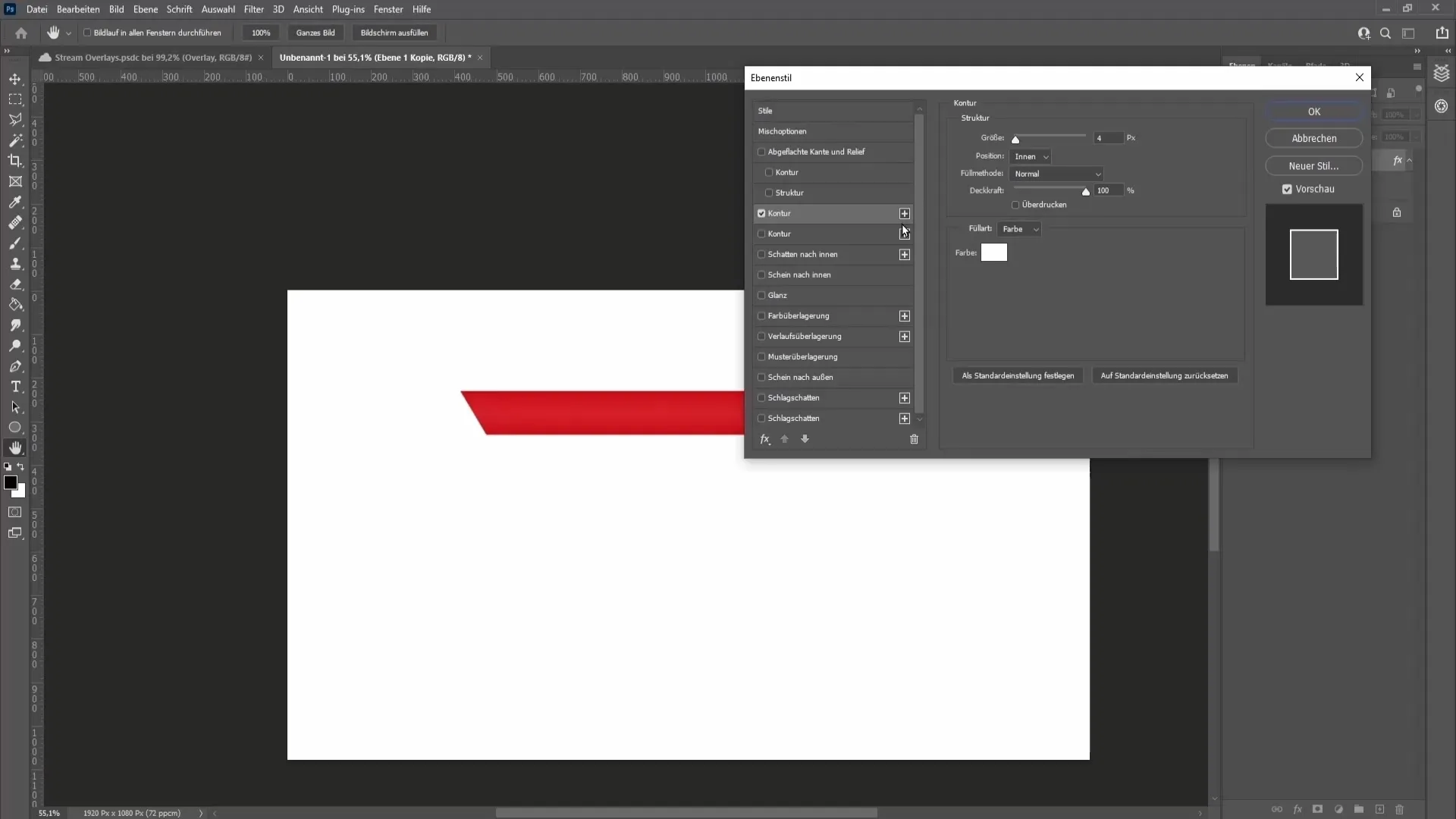
Solis 5: Pievienojiet efektus
Lai pārklājumam piešķirtu lielāku dziļumu, varat izmantot tādus efektus kā "spīdums uz iekšu". Pielāgojiet lielumu un necaurredzamību, lai panāktu vēlamo efektu. Eksperimentējiet, līdz esat apmierināts ar rezultātu.
6. solis: Izveidojiet teksta laukus informācijai
Tagad ir pienācis laiks izveidot teksta laukus informācijai, piemēram, "Pēdējais sekotājs" un "Pēdējais ziedojums". Izmantojiet teksta rīku, lai pievienotu vēlamos tekstus un pielāgotu fonta lielumu un veidu atbilstoši savām vēlmēm.
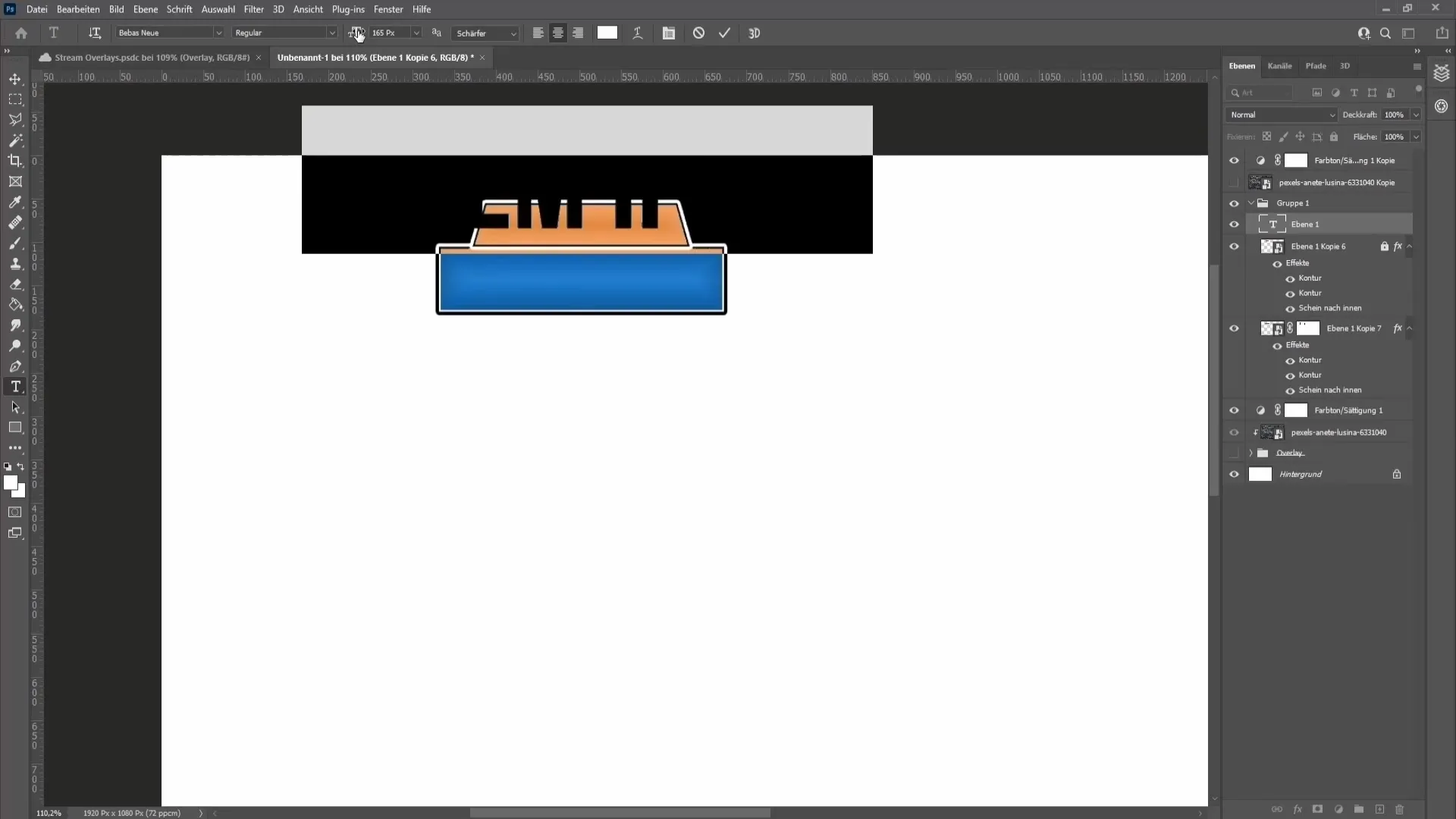
7. solis: Pievienojiet tekstūras
Lai pārklājumam piešķirtu īpašu akcentu, varat izmantot tekstūras. Lejupielādējiet tekstūru, novietojiet to savā pārklājumā un pārliecinieties, ka necaurspīdīgums un sajaukšanas režīms ir iestatīti tā, lai tas izskatītos harmoniski.
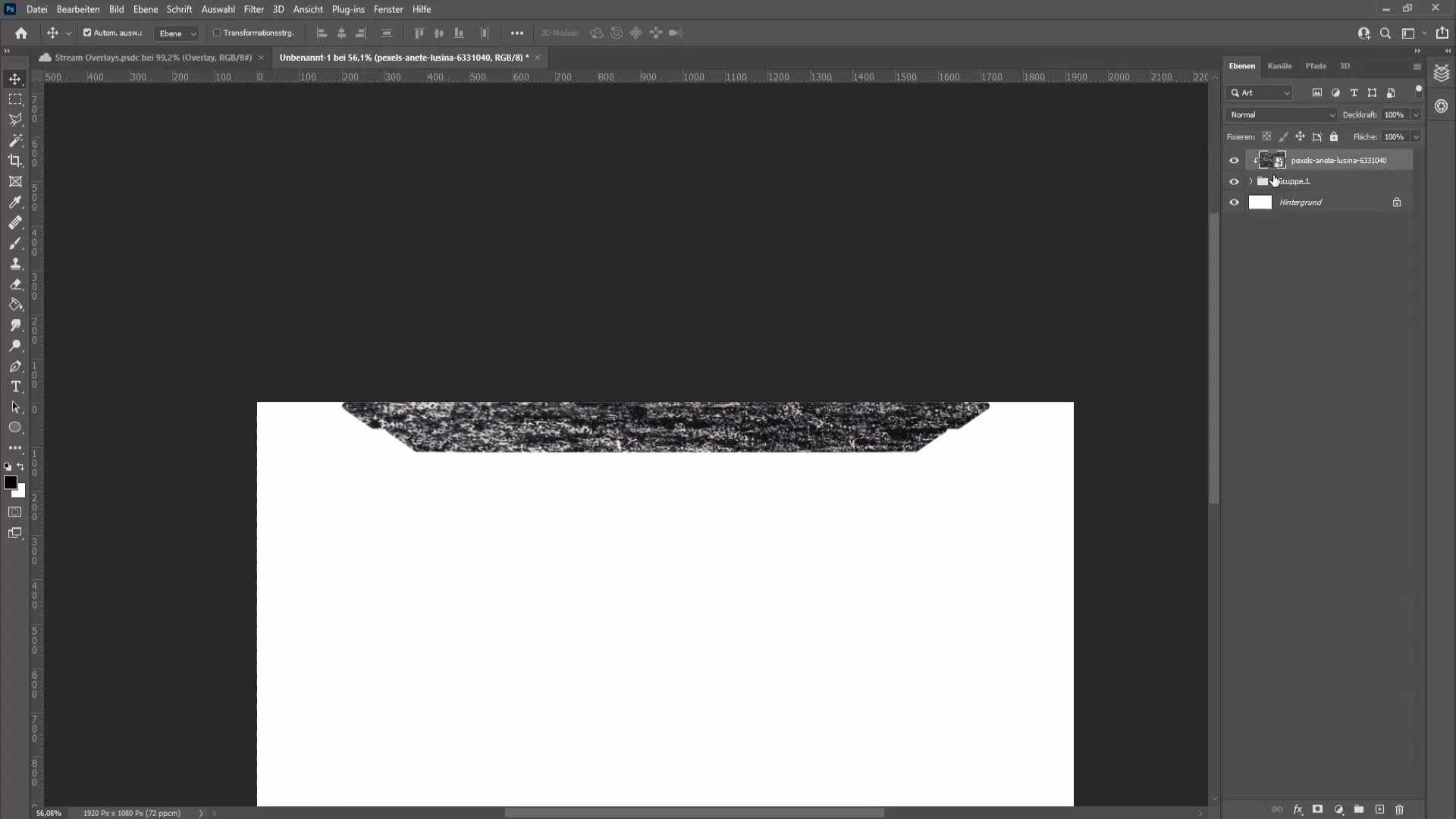
8. solis: Eksportējiet pārklājumu
Kad esat apmierināts ar dizainu, ir pienācis laiks eksportēt pārklājumu. Pārliecinieties, ka esat izvēlējies PNG formātu, lai saglabātu caurspīdīgumu. Tas ir svarīgi, lai jūsu pārklājums tiktu pareizi attēlots straumēšanas programmā.
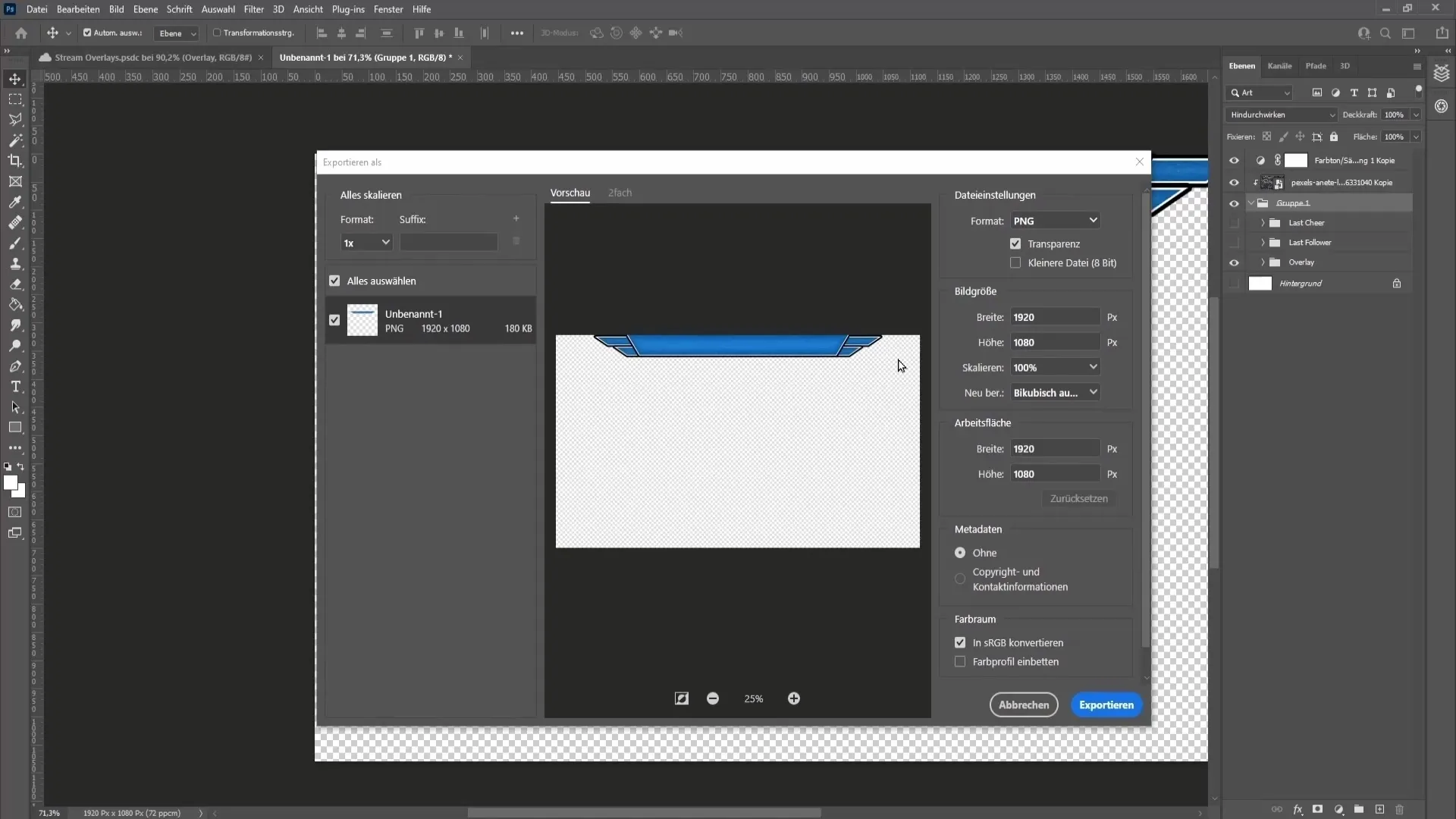
9. solis: Importējiet pārklājumu straumēšanas programmatūrā
Pārslēdzieties uz straumēšanas programmatūru (piemēram, Streamlabs OBS) un pievienojiet pārklājumu kā attēla avotu. Pārliecinieties, ka avots ir novietots pareizajā ainā, un pielāgojiet tā izmēru, lai tas labi iekļautos izkārtojumā.
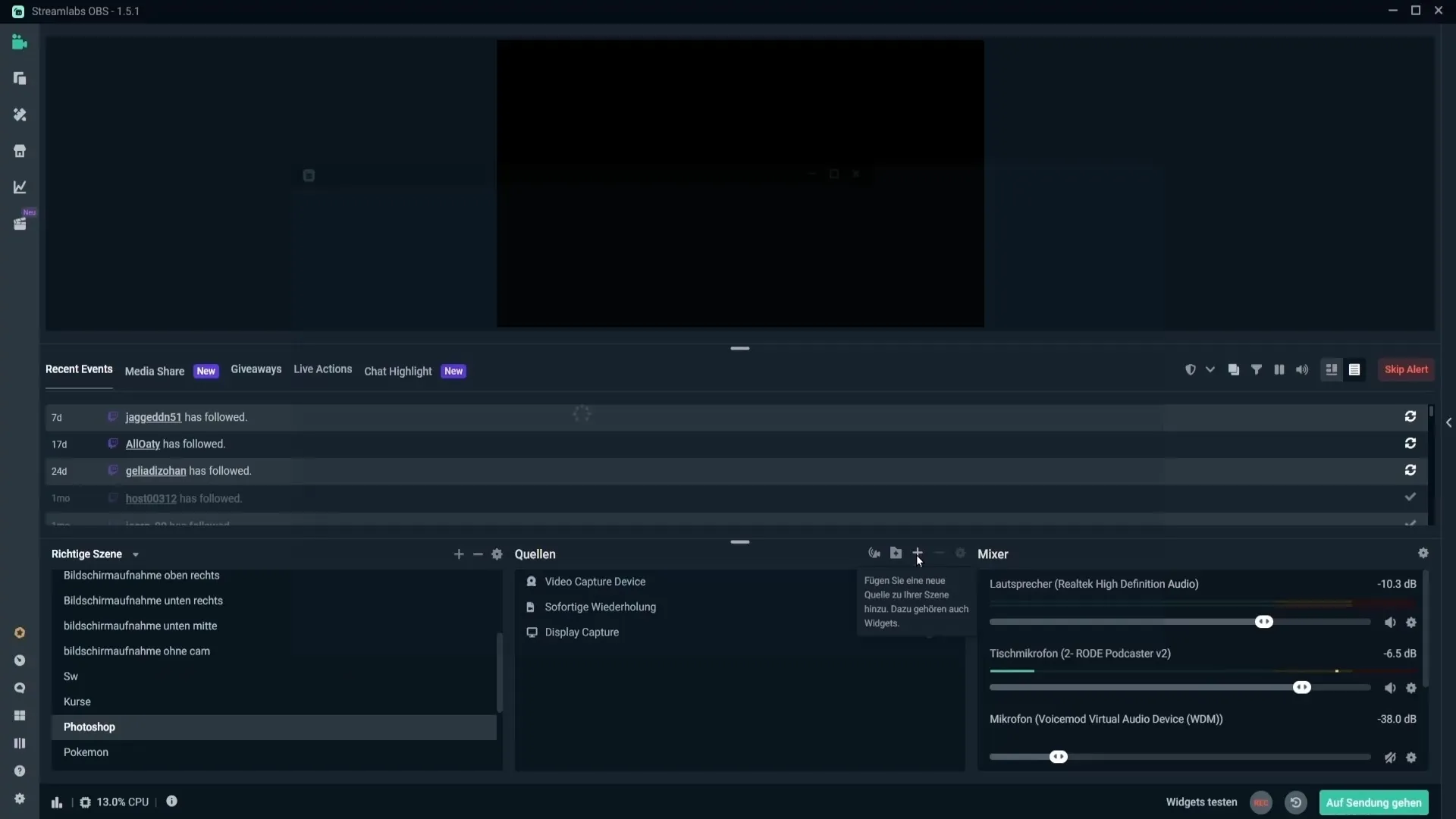
10. solis: Pievienojiet tekstu sekotājiem un ziedojumiem
Pievienojiet teksta avotus "Pēdējais sekotājs", "Pēdējais ziedojums" un citiem interaktīvajiem elementiem. Attiecīgi konfigurējiet iestatījumus un eksperimentējiet ar formatējumu, lai radītu pievilcīgu kopējo izskatu.
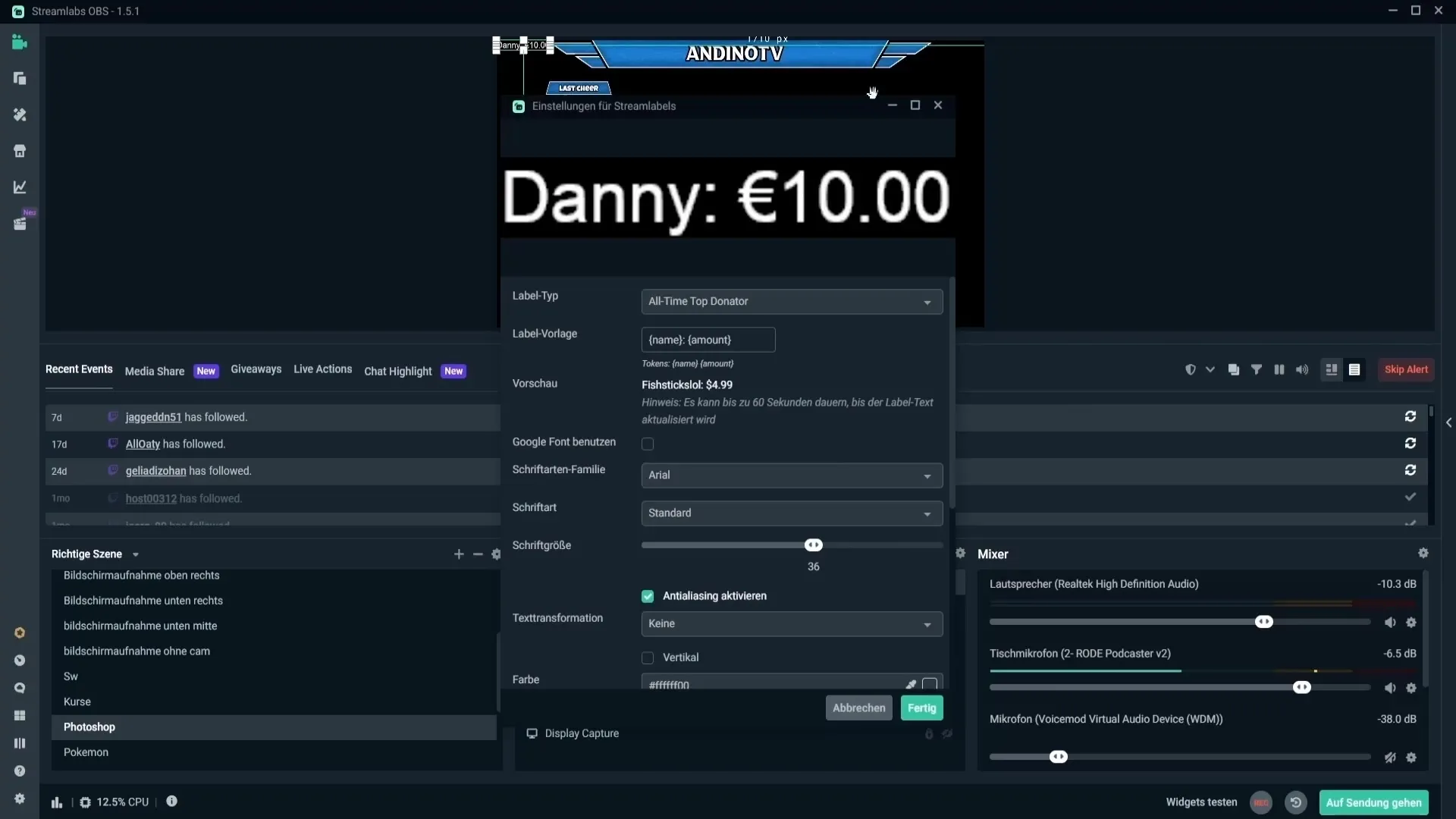
Kopsavilkums
Tagad esat labi sagatavoti, lai izveidotu pielāgotu pārklājumu programmā Photoshop. Apvienojot dizainu, tekstu un efektus, varat izveidot profesionālu prezentāciju, kas uzlabos jūsu straumi un palielinās skatītāju iesaisti.
Biežāk uzdotie jautājumi
Kā es varu saglabāt savu pārklājumu Photoshop programmā un izmantot to OBS? Jūs varat to eksportēt PNG formātā un pēc tam importēt OBS kā attēla avotu.
Vai ir kādi īpaši programmatūras iestatījumi optimālam eksportam?pārliecinieties, ka formāts ir PNG un izšķirtspēja ir 1920x1080 ar 72 dpi.
Vai es varu automatizēt teksta izveidi?Jā, daudzas straumēšanas programmatūras piedāvā automatizētas marķēšanas funkcijas, lai parādītu jaunākos sekotājus vai ziedojumus.
Kas man jāņem vērā, izstrādājot pārklājuma dizainu? Apsveriet krāsu paleti un fontus, kas atbilst jūsu zīmolam, un saglabājiet skaidru un pievilcīgu dizainu.

